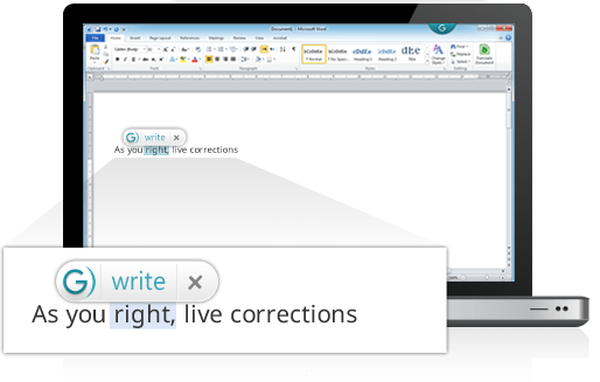Windows Hibernation adalah mode hemat energi dari sistem operasi yang menyimpan isi RAM ke hard disk sebelum mematikan komputer. Mode hibernasi ("hibernasi") terutama ditujukan untuk komputer yang ditenagai oleh baterai: laptop, netbook, tablet.
Saat bekerja pada komputer, pengguna melakukan operasi rutin: sebelum mematikan komputer, menutup program yang sedang berjalan, menyimpan dokumen dan file, dan setelah menyalakan PC, memulai kembali program, membuka file dan dokumen yang diperlukan.
Konten:- Hibernasi dan tidur: apa bedanya
- Memeriksa dukungan mode tidur di komputer
- Cara mengaktifkan hibernasi di Windows 10
- Cara mengaktifkan hibernasi di Windows 7
- Cara mengaktifkan hibernasi di baris perintah
- Cara menonaktifkan hibernasi di Windows 10
- Cara menonaktifkan hibernasi di Windows 7
- Cara menonaktifkan hibernasi di registri
- Cara menonaktifkan hibernasi di Windows pada baris perintah
- Kesimpulan artikel
Mode hibernasi nyaman digunakan ketika, saat bekerja di komputer, pengguna perlu pergi untuk urusan bisnis untuk sementara waktu. Setelah mematikan laptop, data yang sedang dikerjakan disimpan dalam file khusus "hiberfil.sys" di komputer.
Setelah menyalakan komputer, pengguna dapat melanjutkan pekerjaan yang tersisa, laptop akan kembali ke keadaan ketika pekerjaan dihentikan: buka dokumen, program, halaman situs di browser, dll. Akan segera terbuka di desktop.
Hibernasi dan tidur: apa bedanya
Windows memiliki dua mode hibernasi utama:
- Mode tidur.
- Hibernasi.
Ada juga "mode tidur Hibrid", yang digunakan terutama pada PC yang tidak bergerak. Dalam mode tidur hibrida, pada hard drive komputer, setelah jangka waktu tertentu, salinan data dari RAM disimpan. Dalam hal melepaskan komputer dari daya, setelah reboot, komputer akan memulihkan data dari RAM.
Mode tidur hybrid memulai komputer lebih lambat daripada mode tidur dan hibernasi, tetapi lebih dapat diandalkan. Hanya satu dari opsi mode tidur yang dapat bekerja pada komputer secara bersamaan: Mode tidur hibrida atau mode Hibernasi.
Dalam mode tidur, data pada pekerjaan saat ini disimpan dalam RAM, komputer saat ini mengkonsumsi jumlah listrik minimum. Sistem dengan cepat bangun dari mode tidur. Namun PC masih dihidupkan. Jika, pada laptop, baterai habis, itu akan mati, dan data yang disimpan dalam RAM akan hilang.
Selama hibernasi, sistem mengambil "snapshot" dari isi RAM pada hard drive. Komputer dimatikan sepenuhnya. Setelah dihidupkan, komputer mengekstrak data dari file hibernasi pada hard drive, dalam keadaan pada saat komputer dimatikan..
Jika hibernasi diaktifkan pada PC, maka di menu "Start", di menu shutdown, di antara item lain untuk memilih mode shutdown komputer: "Keluar", "Hibernate", "Shutdown", "Restart", ada item "Hibernasi".

Jika hibernasi dinonaktifkan, mudah untuk mengaktifkannya menggunakan beberapa metode, instruksi yang akan Anda temukan di artikel ini. Tergantung pada tugas yang sedang berjalan, ada beberapa cara untuk mengaktifkan hibernasi:
- Nyalakan hibernasi segera setelah mematikan komputer.
- Memasuki mode hibernasi saat komputer dalam keadaan diam, setelah jangka waktu tertentu.
- Mengaktifkan hibernasi jika file hiberfil.sys dihapus pada PC.
Mode hibernasi Windows membuat file hibernasi hiberfil.sys pada PC, yang menghabiskan ruang pada hard disk sama dengan jumlah memori akses acak (RAM) yang diinstal pada komputer. Jika tidak ada cukup ruang pada hard disk, hibernasi tidak akan berfungsi. Setelah menghapus file "hiberfil.sys", laptop akan membebaskan ruang yang sama dengan jumlah RAM.
Memeriksa dukungan mode tidur di komputer
Pada beberapa komputer, hibernasi mungkin dinonaktifkan di BIOS, atau hibernasi tidak didukung oleh kartu grafis. Anda dapat memeriksa apakah mode hibernasi didukung di komputer menggunakan baris perintah:
- Di kotak pencarian Windows, masukkan "cmd" (tanpa tanda kutip).
- Jalankan baris perintah.
- Di jendela prompt perintah, masukkan perintah, tekan tombol "Enter" pada keyboard:
powercfg / a
Informasi tentang status tidur yang tersedia dalam sistem ini muncul di jendela juru bahasa baris perintah..

Cara mengaktifkan hibernasi di Windows 10
Dalam sistem operasi Windows 10, pada pengaturan default, item "Hibernasi" menghilang dari menu "Start", jadi Anda harus mengembalikannya ke tempat asalnya.
Hibernasi Windows 10 diaktifkan sebagai berikut:
- Klik kanan pada menu "Start", klik pada item menu "Power Management".
- Di jendela aplikasi "Pengaturan", di bagian "Mode daya dan tidur", di opsi "Pengaturan terkait", klik "Pengaturan daya tambahan".

- Di jendela Opsi Daya, pilih opsi Tindakan Tombol Daya.

- Di bagian "Mengonfigurasi tombol daya dan mengaktifkan perlindungan kata sandi", klik "Ubah pengaturan yang saat ini tidak tersedia".

- Pada opsi "Shutdown options", pilih kotak centang "Hibernation mode" untuk menampilkan opsi ini di menu shutdown.

- Klik pada tombol "Simpan Perubahan".
Setelah itu, item "Hibernasi" akan kembali ke tempat sebelumnya di menu "Start", di parameter "Shutdown or log off". Hibernasi Windows 10 diaktifkan.
Cara mengaktifkan hibernasi di Windows 7
Menggunakan contoh sistem operasi Windows 7, kami akan mengonfigurasikan penyertaan mode hibernasi ketika komputer diam selama beberapa waktu.
- Buka menu "Start", klik "Control Panel".
- Di Panel Kontrol, pilih Opsi Daya.
- Di jendela pengaturan daya, pilih opsi "Mengatur transisi ke mode tidur".

- Di jendela untuk mengubah parameter dari rencana daya yang dipilih, klik pada "Ubah pengaturan daya lanjutan".

- Di jendela "Daya", cari opsi "Tidur", buka menu, dalam parameter "Hibernate after", pilih nilai yang diinginkan dalam beberapa menit, setelah itu komputer akan secara otomatis masuk ke mode hibernasi, jika sistem idle.

- Klik pada tombol OK.
Cara mengaktifkan hibernasi di baris perintah
Menggunakan baris perintah, Anda dapat dengan cepat mengaktifkan Hibernasi Windows di komputer Anda.
Ikuti langkah-langkah ini:
- Jalankan baris perintah sebagai administrator.
- Di jendela prompt perintah, ketik perintah, lalu tekan tombol Enter.
powercfg / jam menyala

Setelah menjalankan perintah dalam sistem operasi, item "Hibernasi" akan muncul di antara item menu untuk mematikan komputer dan pengaturan daya.
Cara menonaktifkan hibernasi di Windows 10
Jika hibernasi tidak diperlukan, maka Anda dapat menghapus mode hibernasi dari menu Mulai.
Di sistem operasi Windows 10, lakukan langkah-langkah untuk menonaktifkan hibernasi:
- Dari menu "Start", pergi ke pengaturan "Power Management".
- Di bagian "Pengaturan Terkait", pilih "Pengaturan Daya Lanjut".
- Di jendela "Daya", klik opsi "Tindakan Tombol Mouse".
- Di jendela pengaturan untuk pengaturan sistem tombol daya, pilih pengaturan "Ubah pengaturan yang saat ini tidak tersedia".
- Di pengaturan bagian "Opsi Shutdown", kosongkan kotak centang di sebelah item "Hibernasi".
- Klik pada tombol "Simpan Perubahan".

Cara menonaktifkan hibernasi di Windows 7
Sekarang kita mematikan mode hibernasi, yang dimulai setelah komputer diam, setelah waktu tertentu.
Di sistem operasi Windows 7, hibernasi dinonaktifkan dalam urutan berikut:
- Dari "Control Panel", buka "Power Options".
- Klik pada opsi "Hibernate Settings"..
- Di jendela "Konfigurasi rencana daya X", klik tautan "Ubah pengaturan daya lanjut".
- Di jendela "Daya" yang terbuka, temukan item "Tidur", di menu yang terbuka, di item "Hibernate after", di opsi "Status (min)", pilih "0" atau "Never".
- Klik OK untuk menerapkan pengaturan..

Cara menonaktifkan hibernasi di registri
Dengan membuat perubahan pada registri Windows, Anda dapat menonaktifkan hibernasi di sistem operasi.
- Buka Peninjau Suntingan Registri di komputer.
- Di jendela Editor Registri, jalanlah:
HKEY_LOCAL_MACHINE \ SYSTEM \ CurrentControlSet \ Control \ Power
- Klik kanan secara berurutan pada parameter "HiberFileSizePercent" dan "HibernateEnabled", pilih "Ubah ..." di menu konteks.
- Di jendela "Ubah parameter DWORD (32 bit)", di bidang "Nilai", setel "0" (tanpa tanda kutip) untuk setiap parameter.

- Klik OK, dan kemudian restart komputer Anda.
Cara menonaktifkan hibernasi di Windows pada baris perintah
Anda dapat menonaktifkan hibernasi dari baris perintah jika mode ini tidak lagi diperlukan untuk digunakan dalam sistem operasi.
- Masukkan baris perintah sebagai administrator.
- Di jendela perintah, masukkan perintah, lalu tekan "Enter".
matikan powercfg / h

Menonaktifkan Windows Hibernation terjadi, item "Hibernation" menghilang dari menu shutdown PC.
Jika hibernasi dinonaktifkan menggunakan baris perintah, maka menyalakan hibernasi lagi hanya akan dimungkinkan dari baris perintah, karena dalam pengaturan sistem tombol daya dan pengaturan daya tambahan, tidak akan ada item untuk mengaktifkan hibernasi.Kesimpulan artikel
Menggunakan mode hibernasi di Windows membantu pengguna untuk menghemat daya baterai pada laptop, menyimpan data dari memori RAM pada hard drive komputer Anda. Setelah menyalakan komputer lagi, pengguna akan memiliki akses ke data mereka yang disimpan pada saat PC dimatikan. Jika perlu, di sistem operasi Windows, Anda dapat mengaktifkan atau menonaktifkan hibernasi kapan saja.
Publikasi terkait:- Windows 10 taskbar transparan dalam banyak hal
- Cara menonaktifkan verifikasi tanda tangan digital driver di Windows: semua metode
- Cara menghapus avatar di Windows 10, ubah atau setel ulang ke default
- Cara mengaktifkan atau menonaktifkan Mode Pengembang Windows 10